手机已经成为我们生活中不可或缺的一部分,我们可以通过手机轻松地记录下生活中的点点滴滴,而有时候我们可能会需要将手机上的视频导出到电脑上进行播放。手机上的MP4视频该如何在电脑上播放呢?在本文中我们将介绍如何将手机上的MP4视频导出到电脑上,并通过简单的步骤来实现在电脑上流畅播放手机视频的方法。愿这些小技巧能够帮助到您。
手机上的MP4视频怎么在电脑上播放
步骤如下:
1.这是我从手机上传到电脑的视频,格式是MP4,用电脑的媒体播放器播放不了,怎么办呢?
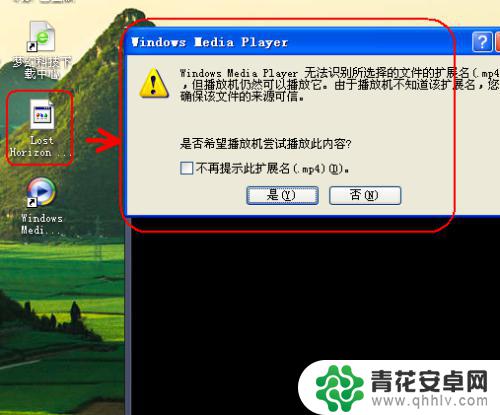
2.下载一个视频转换器,网上有很多大家可以找一找下载一个。
打开视频转换器,把视频文件拖入到转换器中。
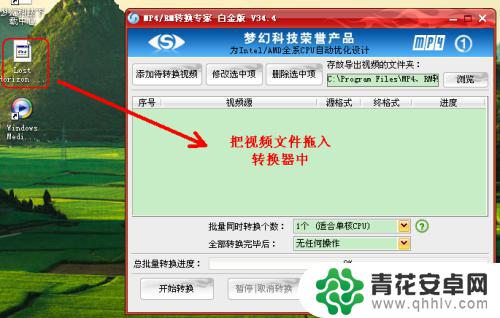
3.然后点击下一步,再点击下一步。
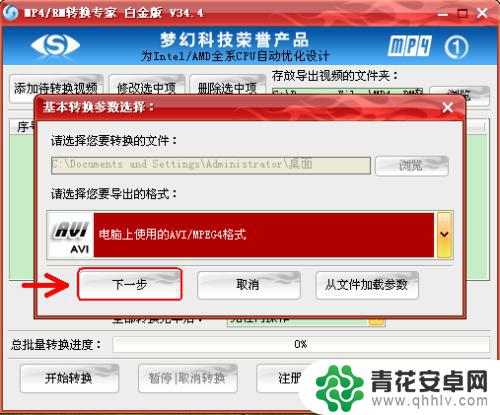
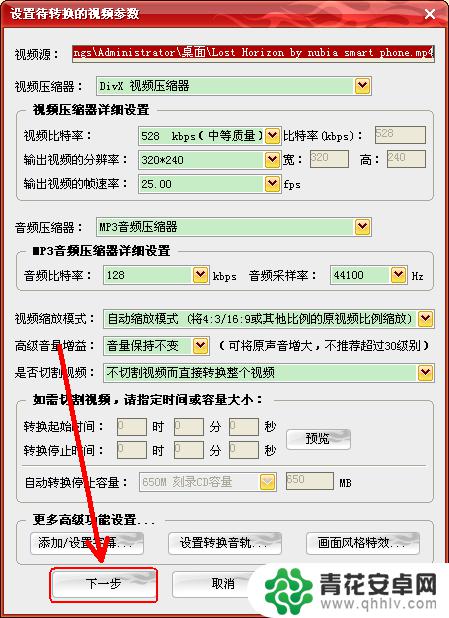
4.选好需要输出的文件格式,比如AVI格式。这个是windows媒体播放器常用的格式之一。
然后点击开始转换。
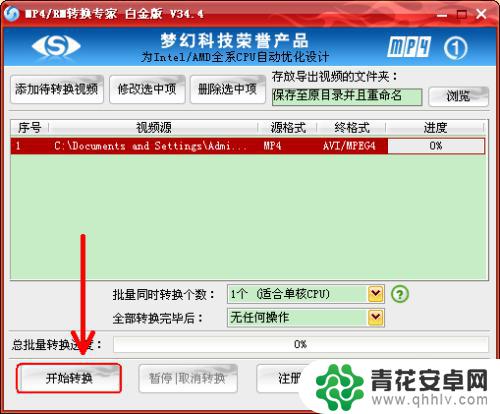
5.很快提示转换成功了,点击确定。
下面第二张图就是转换后的视频。
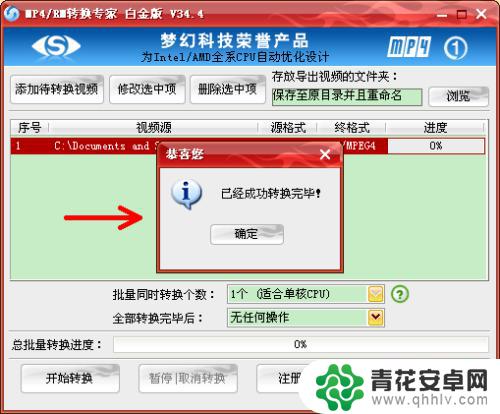

6.这下,双击转换后的视频文件,可以通过媒体播放器播放了。
下面图片显示好像是黑屏,实际上播放的时候是有画面的。
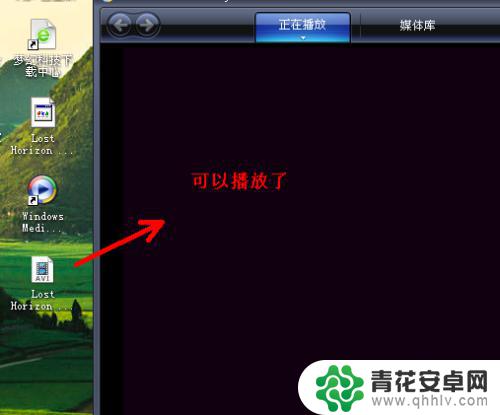
以上就是手机导出视频怎么播放的全部内容,有出现这种现象的小伙伴不妨根据小编的方法来解决吧,希望能够对大家有所帮助。










